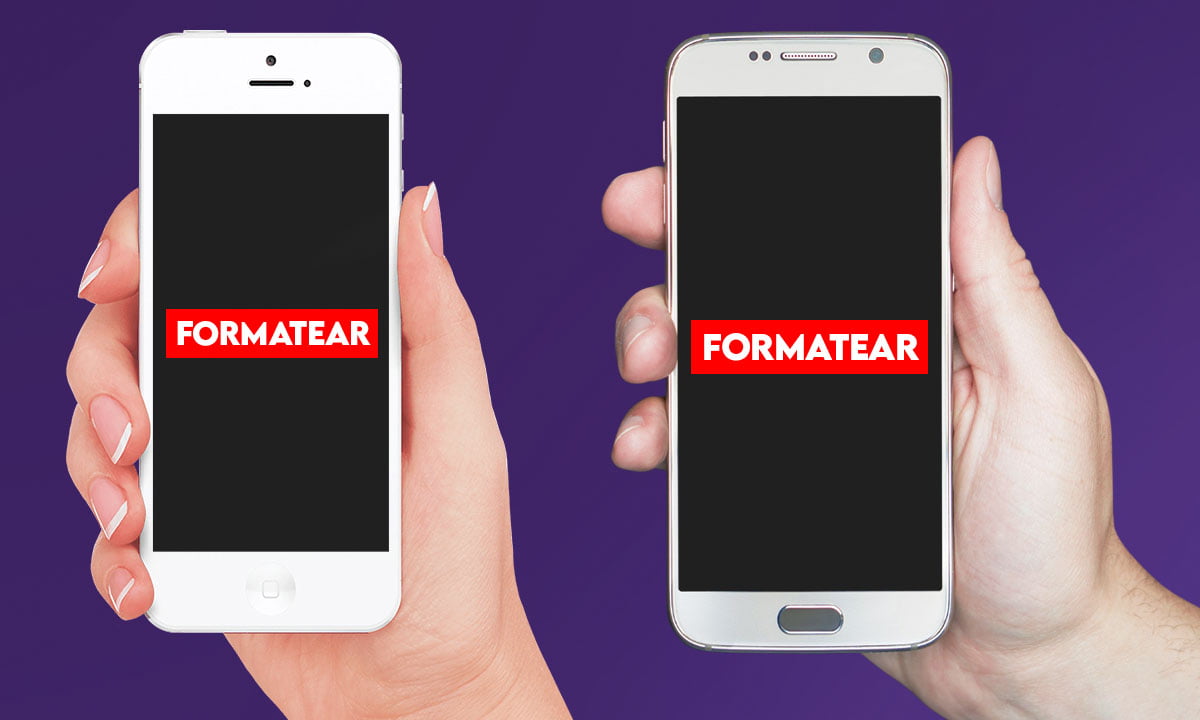
Aunque hay varias formas de formatear un móvil Android desde el PC, como haciendo uso del modo Recovery del propio sistema, o con Universal ADB Helper, también es posible hacerlo mediante otros métodos desde el PC. Así que si quieres probar esta otra alternativa, también podrás hacerlo gracias a este tutorial explicado paso a paso.
De esa forma, podrás solucionar algunos problemas persistentes de tu sistema Android que no se solucionaban desinstalando las apps o con un simple reset. Una forma de dejar el firmware y el sistema operativo tal cual venía de fábrica. Algo que también podría ser una buena opción si vas a vender el teléfono móvil a un tercero, ya que eliminarás todo rastro de tus datos para mayor privacidad y seguridad.
También te propongo algunos tutoriales relacionados que seguramente te puedan servir en algún momento:
- Cómo formatear un portátil
- Cómo formatear o desbloquear su memoria USB o tarjeta SD
Cómo Formatear un móvil Android desde PC
Una forma de formatear tu terminal o tablet desde la comodidad que ofrece tu PC, sin tener que lidiar con combinaciones de teclas o con la interfaz táctil, puedes seguir estos simples pasos por estos métodos.
Usando FastBoot

Antes de comenzar tienes que tener los drivers instalados en tu PC para que el sistema operativo pueda reconocer tu teléfono móvil como una unidad más cuando la conectas mediante el cable USB.
Ahora tienes que instalar o reinstalar los drivers ADB en tu PC. El siguiente paso es descargar FastBoot a través del siguiente enlace de forma gratuita y segura:
- Una vez hecho eso, tienes que pulsar el botón de encendido y bajar el volumen a la vez hasta que se apague tu tablet o smartphone.
- Tu dispositivo móvil se debería haber reiniciado si has hecho bien el paso anterior. Ahora, tienes que usar el cable USB para conectarlo a tu PC.
- Ahora, ejecuta ADB y FastBoost para que comience el proceso. Para ello, tienes que introducir un comando desde la consola de comandos de tu sistema operativo, sea el que sea. Es decir, los comandos deberían ser (escribe estas líneas y al finalizar pulsa INTRO para ejecutar):
- fastboot erase cache
- fastboot reboot
- fastboot erase userdata
- fastboot reboot
- Espera a que se complete el proceso y lo tendrás listo. Esos comandos lo que hacen es eliminar la cache con el primero, luego el segundo comando reinicia el móvil. Y, finalmente, el tercer comando lo que hará es restaurar el teléfono a como venía de fábrica, borrando todo lo que tienes, incluidos datos, apps y configuraciones. Finalmente, el cuarto comando reinicia el dispositivo móvil.
Con Universal ADB Helper
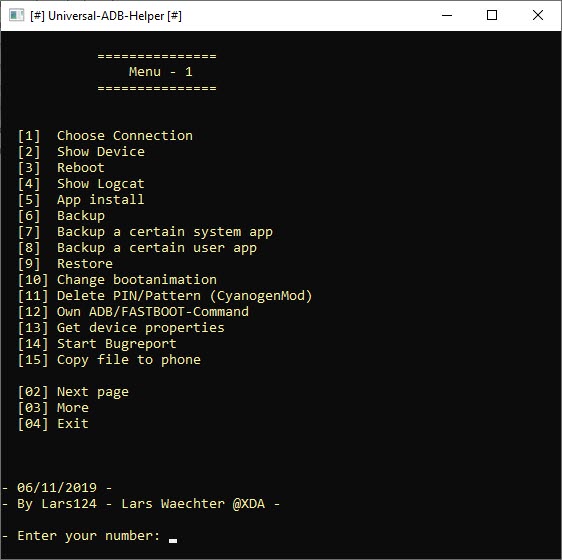
Al igual que con el anterior programa, con este también podrás formatear un móvil Android desde el PC de manera segura y rápida. Lo primero es descargar Universal ADB Helper desde el siguiente enlace:
- Lo primero es conectar tu móvil Android a tu PC, asegurándote de que lo reconoce adecuadamente e instalando los drivers necesarios si no los tienes ya o no se instalan automáticamente.
- Ejecuta la herramienta Universal ADB Helper.
- Podrás ver una pantalla donde se puede seleccionar la opción Reboot. Pulsa en ella.
- Luego pulsa donde aparece el botón Bootloader.
- Una vez hecho eso, elige la opción Factory Reset vía Fast Boot.
- Ahora se habrá formateado ya el dispositivo móvil.
Modo Reset del teléfono

Hay una alternativa más sencilla que no requiere programas ni aplicaciones extra y que se encuentra dentro de los propios teléfonos Android: reset. De hecho, es de los más utilizados ya que se puede accionar con solo pulsar botones.
- Para iniciar el modo Reset, deberás apagar el teléfono.
- A continuación, presiona simultáneamente los botones de encender y bajar volumen a la vez. Aunque puede que en tu móvil sea encender + botón de arriba (es cuestión de probar).
- Ahora verás el menú de desarrollador.
- Busca la opción reset moviéndote por el menú con los botones de volumen y haz clic con el botón de encendido cuando lo localices.
- En pocos minutos, tendrás tu móvil Android formateado de fábrica.
Restablecer remotamente un móvil Android
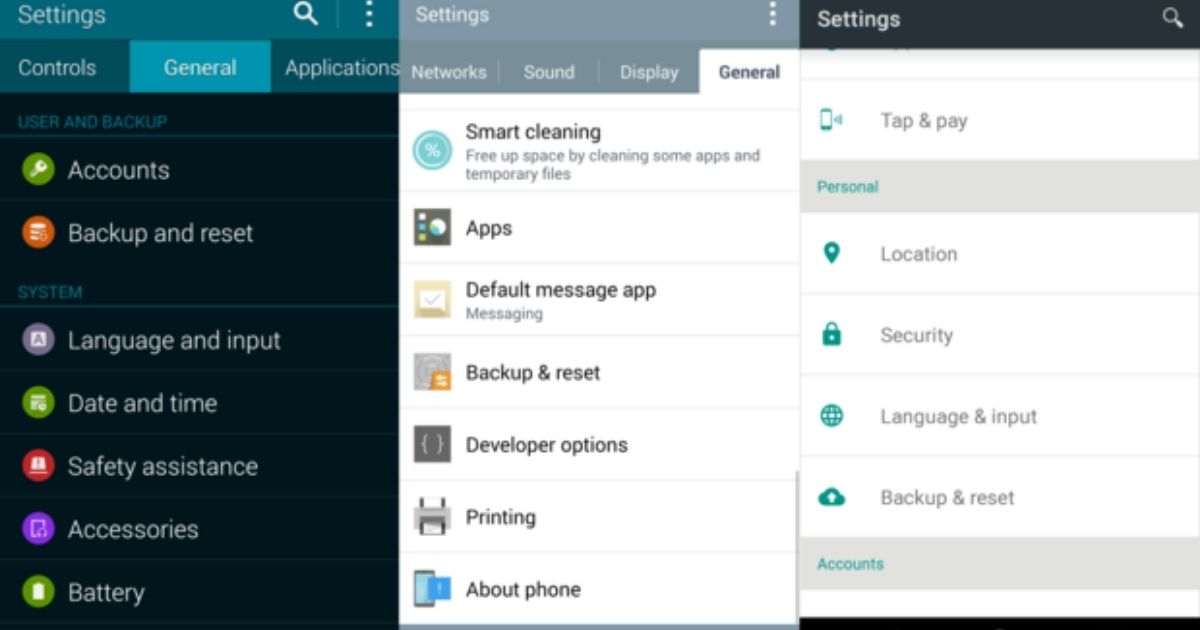
Seguramente ya sepas que con tu cuenta de Google puedes tener toda tu información y datos sincronizada. Pero, ¿sabías que con ella también es posible formatear un móvil Android desde otro teléfono? También puedes utilizar un PC.
Solo tienes que escribir en Google «Buscar mi Android» y te redirigirá a esta página donde poder encontrar tu dispositivo y poder restablecerlo de fábrica.
¿Quieres saber cómo formatear otros dispositivos?
- Formatear o hacer hard reset a un Sony Xperia Z
- Cómo crear una partición en Windows 10 sin formatear
Qué tener en cuenta al formatear un móvil
Hay varias situaciones en las que es posible que debas realizar un restablecimiento completo en tu teléfono Android, como tener la memoria llena, olvidar el bloqueo de la pantalla o el dispositivo se bloquea o funciona mal.
El restablecimiento completo es uno de los dos tipos de restablecimiento de un teléfono. A diferencia de un restablecimiento parcial que simplemente reinicia tu teléfono Android, un restablecimiento completo elimina todos tus datos, contenido, configuraciones y aplicaciones almacenadas previamente en el teléfono.
También conocido como restablecimiento de fábrica, realizar un restablecimiento completo devolverá tu dispositivo al estado de fábrica. Antes de hacerlo, asegúrate de que estás dispuesto a deshacerte de todos tus datos de usuario o hacer una copia de seguridad de ellos.
Conclusión
Por cualquier motivo por el que quieras realizar un restablecimiento de fábrica en el dispositivo, te hemos dejado con 4 opciones distintas para formatear un teléfono Android desde el PC y desde el propio teléfono. Seguro que con esta guía no tendrás problemas en dejar tu teléfono como nuevo.






